potplayer是一款功能强大的视频播放器,许多用户都喜欢使用它来观看各类视频。在使用过程中,设置进度条显示时间能让用户更精准地掌握视频播放进度。下面就来详细介绍一下potplayer设置进度条显示时间的方法。
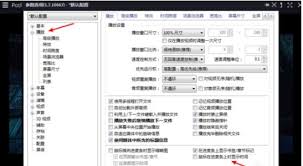
首先,打开potplayer播放器。进入播放界面后,在播放器的菜单栏中找到“选项”。不同版本的potplayer可能在界面布局上略有差异,但“选项”通常都能在比较显眼的位置找到。
点击“选项”后,会弹出一个设置窗口。在这个窗口中,有众多的设置选项卡。我们需要找到“播放”选项卡。
进入“播放”选项卡后,在窗口的下方可以看到一系列与播放相关的设置项。找到“播放信息显示”这一项。
在“播放信息显示”中,有一个“时间/剩余时间显示格式”的设置选项。这里可以选择你想要的时间显示格式,比如“小时:分钟:秒”或者“分钟:秒”等。根据自己的习惯选择合适的格式后,点击“确定”保存设置。
设置好时间显示格式后,回到播放界面。此时,进度条上就会按照你设置的格式显示当前播放时间和剩余时间。
除了上述基本的时间显示格式设置外,potplayer还提供了一些其他相关的设置选项。例如,在“播放”选项卡中,还有一个“播放时显示播放时间”的勾选框。如果勾选了这个选项,在播放视频的过程中,进度条上方会实时显示当前播放的时间,方便用户随时查看。
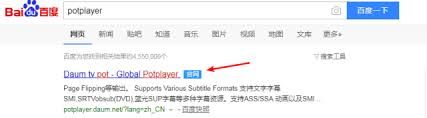
通过以上简单的设置步骤,就能轻松让potplayer的进度条显示你想要的时间格式,帮助你更好地掌控视频播放进度,享受更便捷的观影体验。无论是观看电影、电视剧还是其他视频内容,设置进度条显示时间都能带来很大的便利。快去试试吧,让potplayer成为你观看视频的得力助手。






















